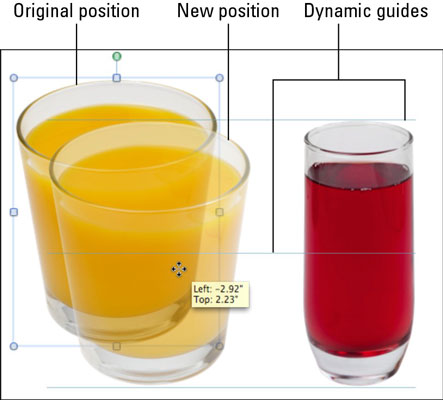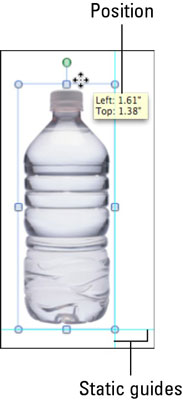Когато подреждате съдържание на слайдове, можете да включвате и изключвате няколко функции за подравняване в PowerPoint 2011 за Mac. Тези функции са предназначени да ви помогнат да поставите обекти в подравняване един с друг или към невидима мрежа на слайд.
владетели
Включете и изключете линийки, като изберете Изглед→ Линийка от лентата с менюта или като щракнете с десния бутон в областта на слайда (но не върху обект) и изберете Линия от контекстното меню. Когато нищо не е избрано, ред във всяка линийка показва текущата позиция на курсора. Когато е избран обект, позицията му се показва в линийката.
водачи
Можете да превключвате и изключвате определени инструменти за насочване, като изберете View→Guides от лентата с менюта или като изберете Guides от контекстното меню, което виждате, когато щракнете с десния бутон в областта на слайда в Normal, Slide Master или оформление на дизайн на слайд в Slide Master изглед. От подменюто Guides включете или изключете всяка комбинация от следните:
-
Динамични водачи: Когато тези водачи са включени, докато плъзгате обекти бавно по вашия слайд, направляващите линии ще се появят автоматично, когато границата на избор на обекта, който плъзгате, е идеално подравнена с друг обект на слайда.
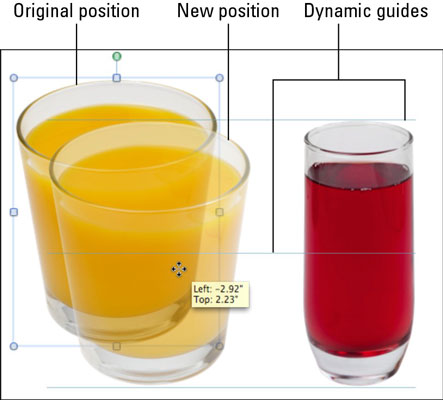
-
Статични водачи: Включете ги, за да покажете синя хоризонтална линия и вертикална линия — статичните водачи. След като позиционирате обект, плъзнете статичните водачи, за да съответстват на позицията на обекта. Водачите остават поставени, за да можете да подравните други обекти по същата линия.
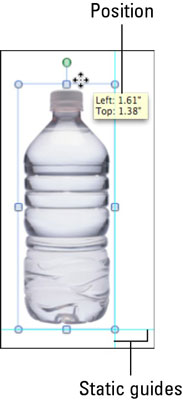
-
Прикачване към мрежа: Когато е включена, тази опция кара обектите автоматично да се подравнят към невидима мрежа, докато ги плъзгате бавно. Когато е включен, докато плъзгате обект, той ще се движи на малки стъпки, а не плавно.
-
Snap to Shape: Когато Snap to Shape е включено, направете следните стъпки:
a. Плъзнете обект до позиция, която е близо до подравняване с друг обект на слайда.
Ако динамичните водачи също са включени, динамичните водачи се появяват малко по-рано, отколкото когато Snap to Shape е изключено.
b. Когато видите динамично ръководство, можете да пуснете мишката и обектът, който плъзгате, се подравнява с другия обект.
Може да се почувствате така, сякаш Dynamic Guide дърпа обекта, който плъзгате, далеч от контрола ви. Опцията Snap to Shape е фина, но може да има достатъчно ефект, за да улесни живота при подравняване на фигури една спрямо друга.